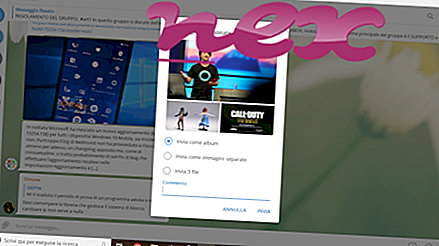Process, kas pazīstams kā HP My Display TouchSmart OSD vai OSD Manager vai On Screen Display Utility, pieder programmatūrai HP My Display TouchSmart OSD vai HP My Display TouchSmart Edition vai TODO: Produkta nosaukums vai HP My Display (versija x86) ar Portrait Displays (www. portrets.com) vai Quanta Computer, INC (www.quantatw.com) vai Hewlett-Packard (www.hp.com) vai HP (www.hp.com).
Apraksts: OSDManager.exe nav būtiska operētājsistēmai Windows un bieži rada problēmas. OSDManager.exe atrodas apakšdaļā “C: \ Program Files (x86)” (izplatīta ir C: \ Program Files (x86) \ Hewlett-Packard \ HP My Display TouchSmart Edition \ vai C: \ Program Files (x86). \ Hewlett-Packard \ HP My Display \ ). Zināmais faila lielums operētājsistēmā Windows 10/8/7 / XP ir 445 232 baiti (48% no visiem gadījumiem), 448 080 baiti un vēl 7 varianti.
Programmai nav redzama loga. Tas nav Windows pamata fails. Fails ir ar Verisign parakstīts fails. Fails ir parakstīts ar ciparparakstu. OSDManager.exe spēj pārraudzīt lietojumprogrammas. Tāpēc tehniskās drošības vērtējums ir 31% bīstams ; taču jums arī jāsalīdzina šis vērtējums ar lietotāju atsauksmēm.
Šī varianta atinstalēšana: Ir iespējams rīkoties šādi:1) atinstalējiet programmatūru HP My Display TouchSmart Edition vai HP My Display, izmantojot Windows vadības paneļa funkciju Atinstalēt programmu (Windows: Sākt, Iestatījumi, Vadības panelis, Atinstalēt programmu)
2) meklējiet atbalsta apgabalu portreta vietnē.
Svarīgi: dažas ļaunprātīgas programmatūras maskējas kā OSDManager.exe. Tādēļ datorā jāpārbauda OSDManager.exe process, lai redzētu, vai tas rada draudus. Mēs iesakām drošības uzdevumu pārvaldnieku, lai pārbaudītu datora drošību. Šis bija viens no populārākajiem izdevumiem The Washington Post un PC World .
Tīrs un sakārtots dators ir galvenā prasība, lai izvairītos no OSDManager problēmām. Tas nozīmē ļaunprātīgas programmatūras skenēšanu, cietā diska tīrīšanu, izmantojot 1 cleanmgr un 2 sfc / scannow, 3 tādu programmu atinstalēšanu, kuras jums vairs nav vajadzīgas, jāpārbauda, vai nav Autostart programmas (izmantojot 4 msconfig), un Windows 5 automātiskās atjaunināšanas iespējošana. Vienmēr atcerieties veikt periodiskas dublējumkopijas vai vismaz iestatīt atjaunošanas punktus.
Ja rodas kāda faktiska problēma, mēģiniet atsaukt atmiņā pēdējo, ko izdarījāt, vai pēdējo, ko instalējāt, pirms problēma parādījās pirmo reizi. Izmantojiet komandu 6 resmon, lai identificētu procesus, kas izraisa jūsu problēmu. Pat nopietnu problēmu gadījumā, nevis Windows atkārtota instalēšana, labāk ir labot instalāciju vai, operētājsistēmai Windows 8 un jaunākām versijām, izpildīt komandu 7 DISM.exe / Online / Cleanup-image / Restorehealth. Tas ļauj salabot operētājsistēmu, nezaudējot datus.
Lai palīdzētu analizēt OSDManager.exe procesu datorā, ir izrādījušās noderīgas šādas programmas: Drošības uzdevumu pārvaldnieks parāda visus Windows operētājsistēmas uzdevumus, ieskaitot iegultus slēptos procesus, piemēram, tastatūras un pārlūka uzraudzību vai Autostart ierakstus. Unikāls drošības riska vērtējums norāda uz iespējamību, ka process varētu būt spiegprogrammatūra, ļaunprātīga programmatūra vai Trojas zirgs. B Malwarebytes Anti-Malware atrod un noņem no cietā diska miega spiegprogrammatūru, reklāmprogrammatūru, Trojas zirgus, taustiņu bloķētājus, ļaunprogrammatūru un izsekotājus.
Saistītais fails:
vmonproc.exe netfxupdate.exe floater.exe OSDManager.exe lgmoushk.dll srmclean.exe dlcxcoms.exe idvault.exe sweetpacksupdatemanager.exe standby.exe lenovoappservices.exe